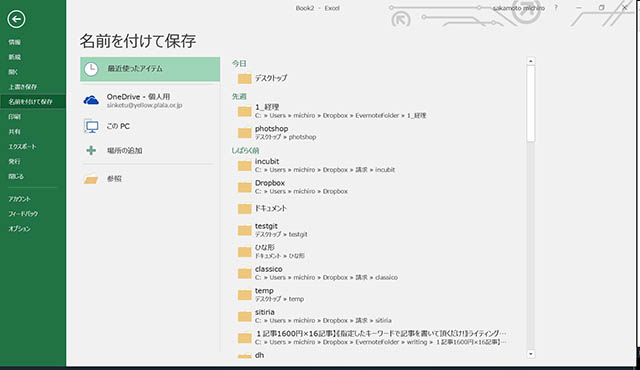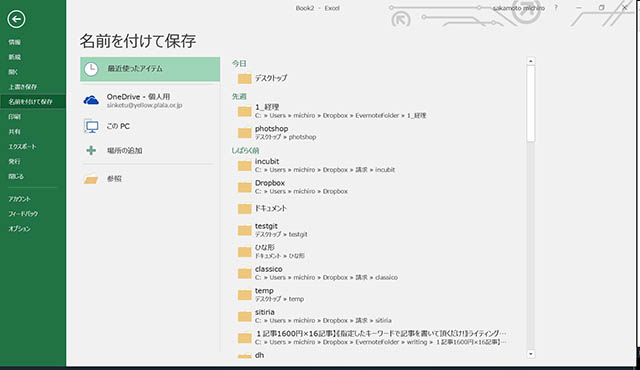
エクセルで、新規のファイルを保存するときに出てくる、この「名前を付けて保存」と言う画面。
保存場所のカテゴリを選ばせる、100%無駄な画面です。
この画面で参照を押すと、保存のダイアログが開きます。
それまで必要なかった手間を、一手増やされるというのは、本当に腹が立ちます。
この画面をスキップする方法は、他の人のお役にも立つと思うので、ここでお伝えします。
(手順は短いですよ。)
ファイルからオプションを開く
まず、エクセル編集画面で、メニューバーの「ファイル」を選択。
すると次の画面に変わります。
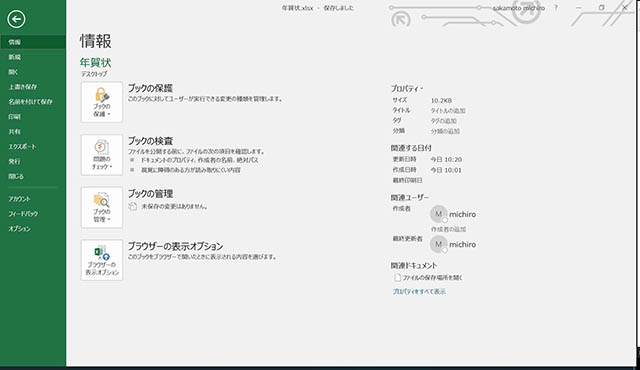
左側から、白文字の「オプション」を選びます。
すると、「Excelのオプション」のダイアログが開きます。
「Excelのオプション」で、「保存」のタブを選択する
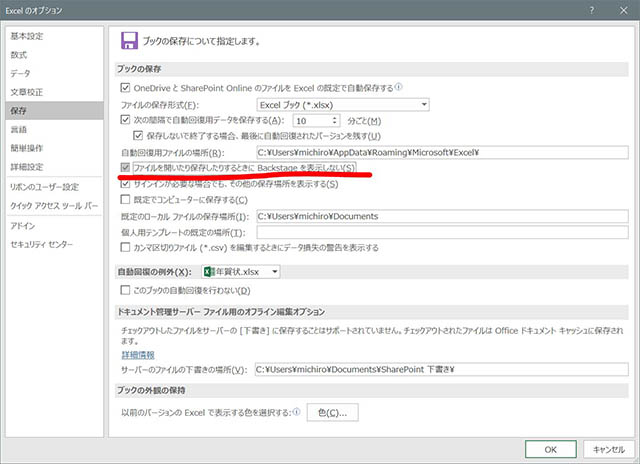
「Excelのオプション」画面の左側にある、「保存」のタブを選択します。
続けて、右側。
「ブック」の保存の、「ファイルを開いたり保存したりするときに、Bookstageを表示しない」
にチェックを入れて、「OK」を押します。
これでOK。
これで、保存をしようとすると、
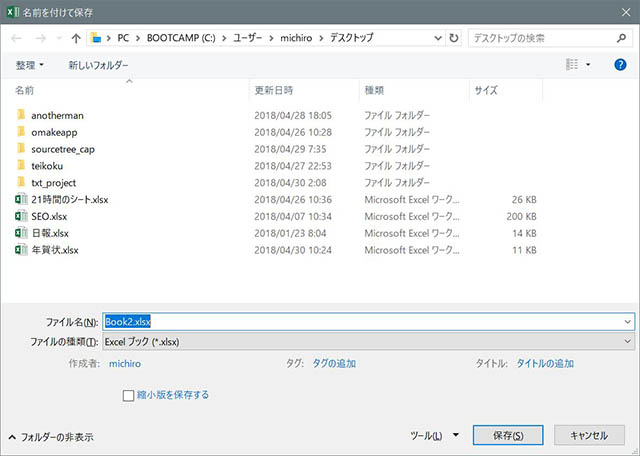
このように、すぐに「名前を付けて保存」のダイアログが開くようになります。
この「ファイルを開いたり保存したりするときに、Bookstageを表示しない」の設定は、
エクセルで設定したら、Wordなどの他のOffice関連ツールにも共通して適用されますよ。